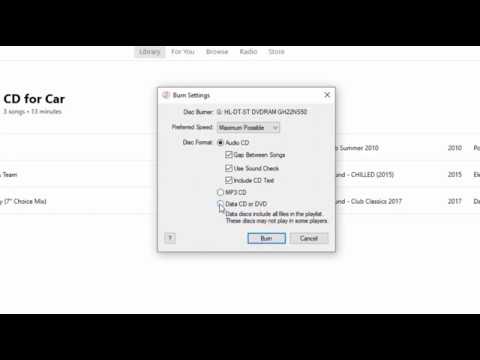
المحتوى
كُتب هذا المقال بالتعاون مع المحررين والباحثين المؤهلين لضمان دقة واكتمال المحتوى.يقوم فريق إدارة المحتوى في بفحص عمل فريق التحرير بعناية لضمان توافق كل عنصر مع معايير الجودة العالية لدينا.
سواء كان ذلك يعطي قرص مضغوط شخصي لصديق أو إنشاء عرض توضيحي لمهنة الموسيقى ، فهناك العشرات من الأسباب التي تجعلك ترغب في نسخ موسيقى iTunes الخاصة بك. يمكنك استخدام iTunes لنسخ قرص مضغوط بهذه الطريقة البسيطة طالما كان لديك قرص مضغوط فارغ مع مساحة كافية. يشرح هذا المقال كيفية نسخ قرص مضغوط باستخدام أي إصدار من iTunes.
مراحل
-

افتح iTunes. -
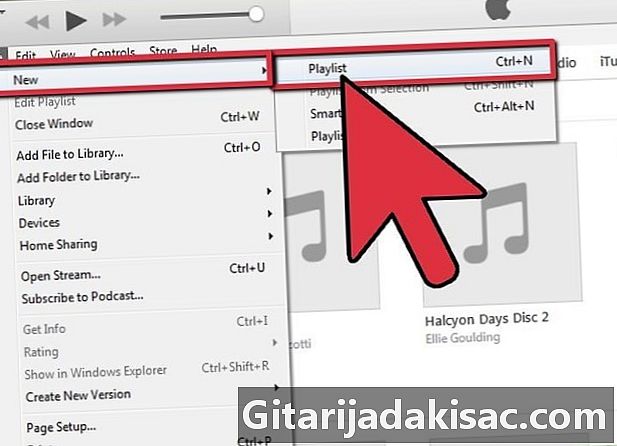
إنشاء قائمة تشغيل. انقر فوق ملف File جديد ► قائمة تشغيل لبدء قائمة تشغيل جديدة. يجب أن يظهر هذا على الجانب الأيسر من القائمة. أعد تسمية قائمة التشغيل هذه كما تريد من خلال النقر على القائمة الإلكترونية المحددة وإدخال اسم إنشاءك. -
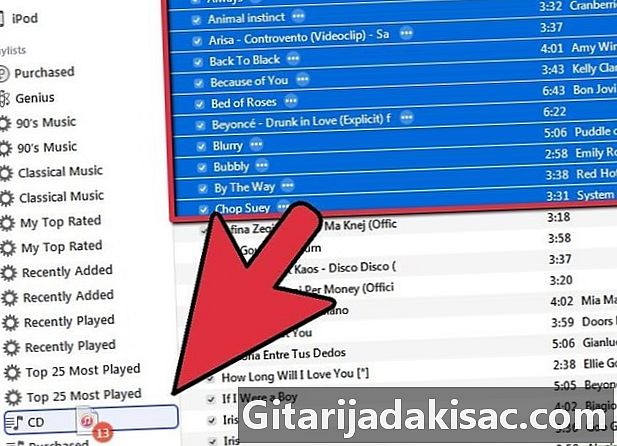
أضف موسيقى إلى قائمة التشغيل الخاصة بك اسحب الموسيقى التي تريد نسخها على القرص المضغوط إلى قائمة التشغيل التي أنشأتها للتو. من خلال القيام بذلك ، سترى دائرة خضراء صغيرة مع علامة زائد بيضاء في الداخل.- يمكنك إضافة موسيقى عن طريق تحريكها بشكل فردي في قائمة التشغيل الجديدة ، أو يمكنك اختيار عدة أغاني في وقت واحد.
- لوضع عدة أغانٍ في قائمة التشغيل في وقت واحد ، انقر فوق الموسيقى الأولى ، واضغط مع الاستمرار على مفتاح Shift ، ثم انقر فوق آخر موسيقى في السلسلة التي تريد تحديدها. سيتم تحديد أول موسيقى ، آخرها ، وكذلك كل الموسيقى الموجودة بينهما. الآن ، اسحبهم إلى قائمة التشغيل.
-

أدخل قرص CD-R / CD-RW فارغًا وانتظر حتى يتم التعرف على هذا القرص. يجب أن تكون مرئية على سطح المكتب الخاص بك. يجب ألا تستغرق هذه العملية أكثر من 30 ثانية.- يتم نسخ أقراص CD-R / CD-RW القياسية لمدة 74 دقيقة / 650 ميجابايت أو 80 دقيقة / 700 ميجابايت من البيانات. إذا تجاوزت قائمة التشغيل 80 دقيقة ، فسيتعين عليك تقسيمها على قرصين.
-
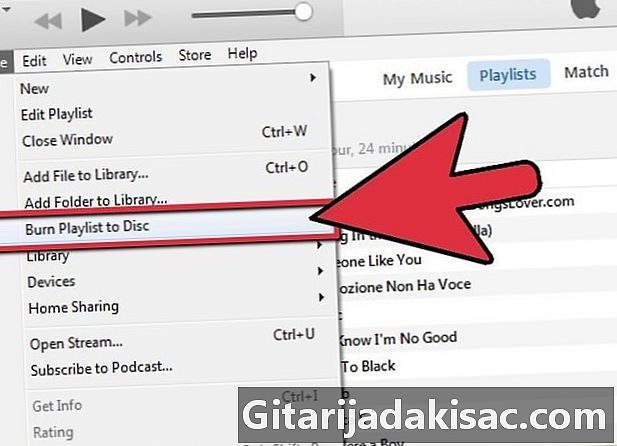
حدد ملف ► نسخ قائمة التشغيل على القرص. -
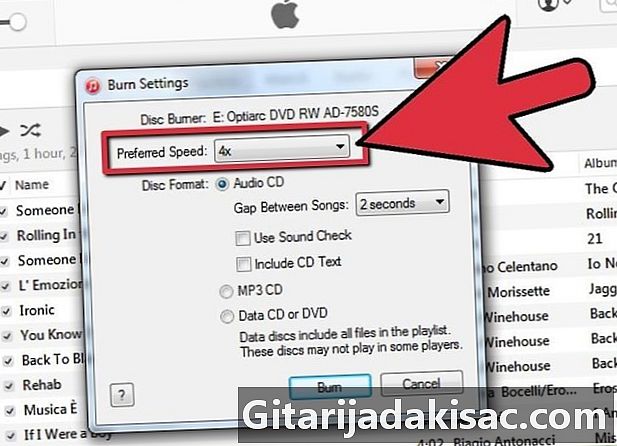
تكوين إعدادات حرق. اضبطها لجعل قائمة التشغيل الخاصة بك تحترق كما تريد. حدد "النسخ" عندما تكون جاهزًا لإعداد القرص المضغوط. في الإعدادات ، يمكنك التحكم في:- السرعة التي يحرق بها الكمبيوتر البيانات الموجودة على القرص. بشكل عام ، كلما كانت سرعة الاحتراق أسرع ، قل جودة الصوت.
- الفاصل ، في ثوان ، بين أغنيتين.
- تنسيق القرص: الصوت ، MP3 أو DVD. يجب أن يكون لدى العديد من الأقراص المضغوطة المحروقة تنسيق "صوت مضغوط".
-
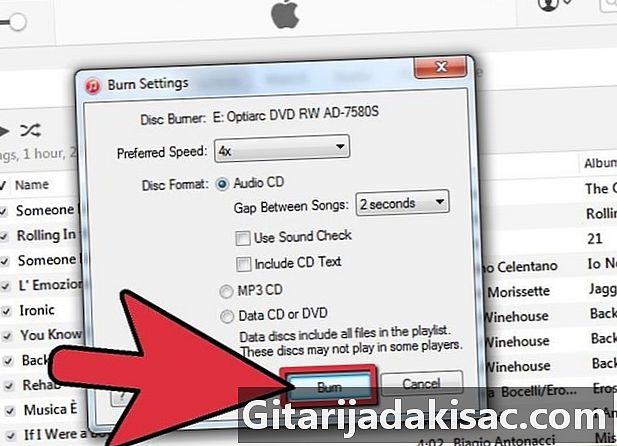
انقر فوق "حرق" وانتظر حتى يحرق جهاز الكمبيوتر الخاص بك. بناءً على إعداداتك وجهاز الكمبيوتر لديك ، قد يستغرق الأمر ما بين دقيقة واحدة وعشرات الدقائق. -

لقد انتهى. ستتلقى إشعارًا عند اكتمال النقش. أخرج القرص المضغوط هل انتهيت!
- حاسوب
- قرص مضغوط فارغ
- اي تيونز البرمجيات
- بعض من الموسيقى